การ image ไฟล์รูป ผ่านทาง Raster Image Referance
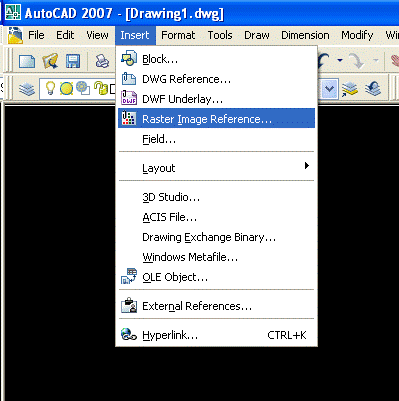
เมื่อทำการ PLOT หรือ PREVIEW ดู
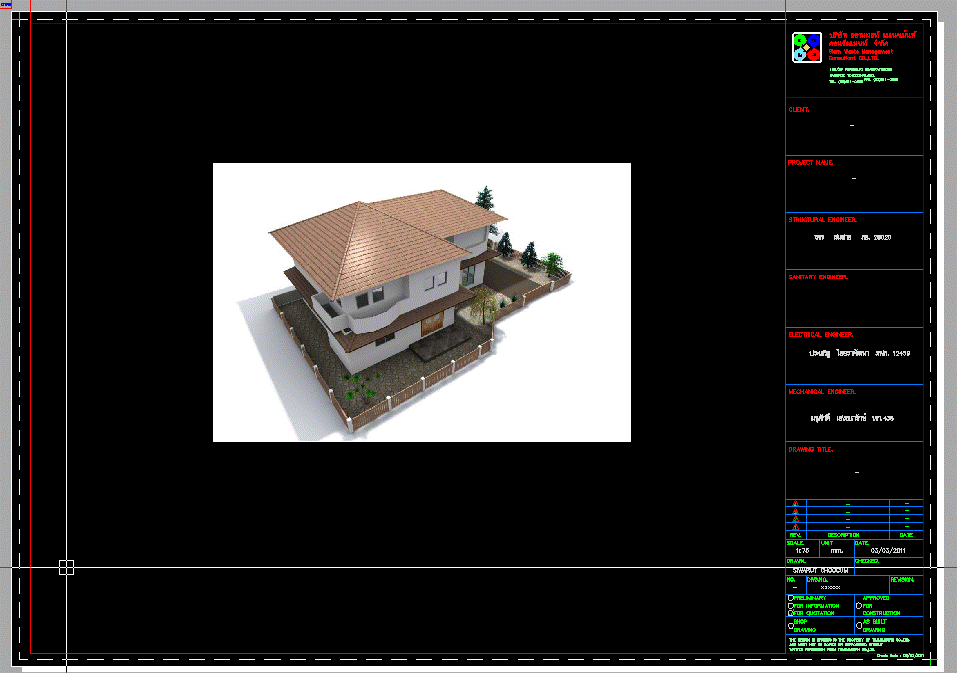
ก็จะมีเส้นกรอบรูปติดมาด้วย
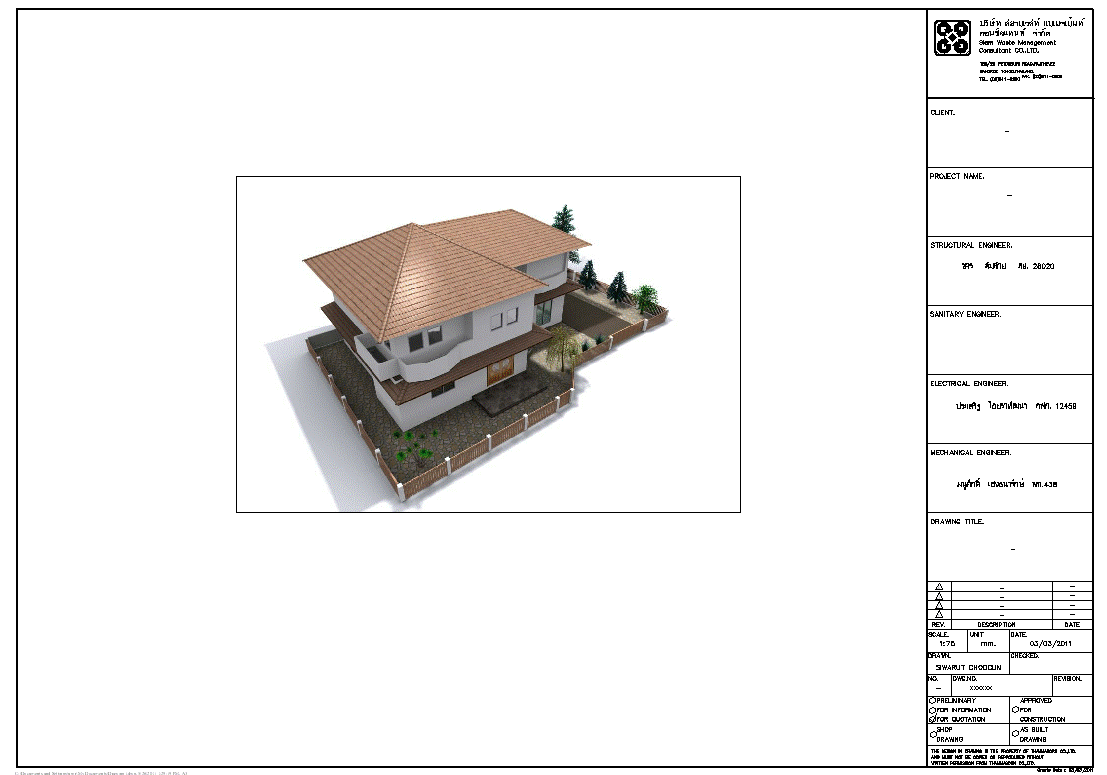
วิธีแก้ไข
พิมพ์ คำสั่ง imageframe
จะปรากฏ Option ตามรูป
Command: imageframe
Enter image frame setting [0, 1, 2] <1>:
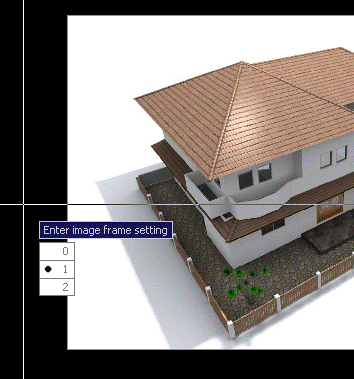
0 หมายถึง การลบเส้นขอบรูปทิ้งไป แต่เราไม่สามารถเลือกหรือปรับแต่งรูปได้
เมื่อ plot จะไม่มีขอบ
1 หมายถึง การคงเส้นขอบรูป สามารถเลือกหรือปรับแต่งรูปได้ เมื่อ plot จะมีขอบ
2 หมายถึง การคงเส้นขอบรูป สามารถเลือกหรือปรับแต่งรูปได้ เมื่อ plot จะไม่มีขอบ
เพียงเท่านี้ก็หมดปัญหาเส้นขอบรูป ให้กวนใจ

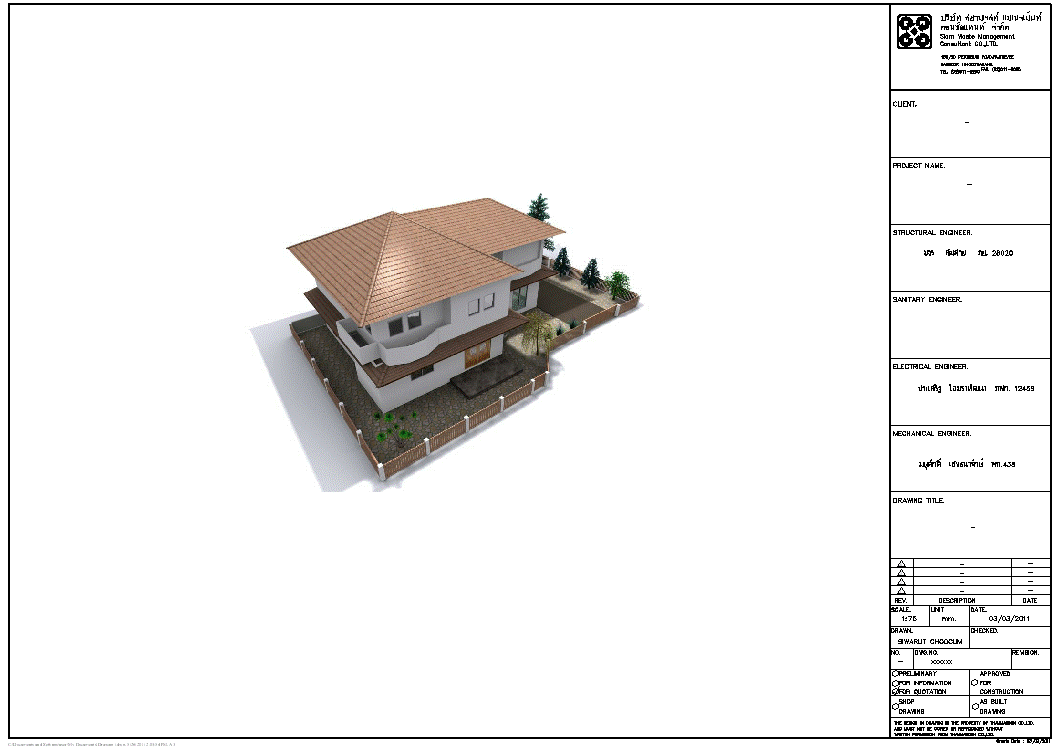











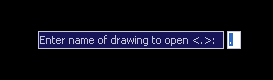



.gif)
.gif)
.gif)

.gif)



.gif)
